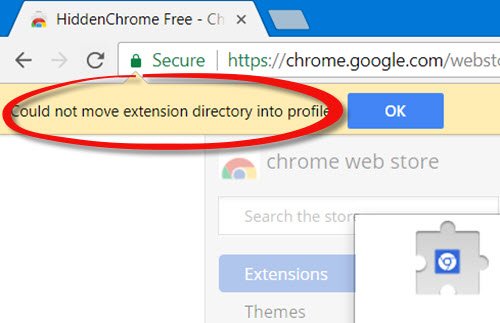Wenn Sie eine Nachricht erhalten Das Erweiterungsverzeichnis konnte nicht in das Profil verschoben werden wenn Sie versuchen, eine Browsererweiterung aus dem Chrome Web Store zu installieren Google Chrome Webbrowser in Windows 11/10/8/7, dann zeigt Ihnen dieser Beitrag, wie Sie das Problem beheben können.
Das Erweiterungsverzeichnis konnte nicht in das Profil verschoben werden
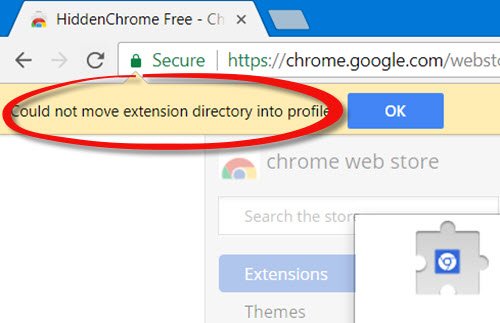
Diese Meldung wird angezeigt, wenn Sie versuchen, eine Erweiterung zu installieren, und der Browser das Erweiterungsverzeichnis und die Dateien nicht in Ihren Profilordner verschieben kann. Probieren Sie diese Vorschläge aus und prüfen Sie, ob das Problem dadurch behoben wird.
1]Starten Sie Chrome neu
Schließen Sie den Chrome-Browser. starten Sie es neu nach einer Minute und prüfen Sie, ob Sie die Erweiterung erneut installieren können. Führen Sie bei Bedarf Chrome.exe als Administrator aus und versuchen Sie es.
2]Browser-Cache leeren
Öffnen Sie Chrome und drücken Sie die Strg+Umschalt Entf Schlüssel zu Löschen Sie Ihren Internet-Cache und Ihre Browserdaten.
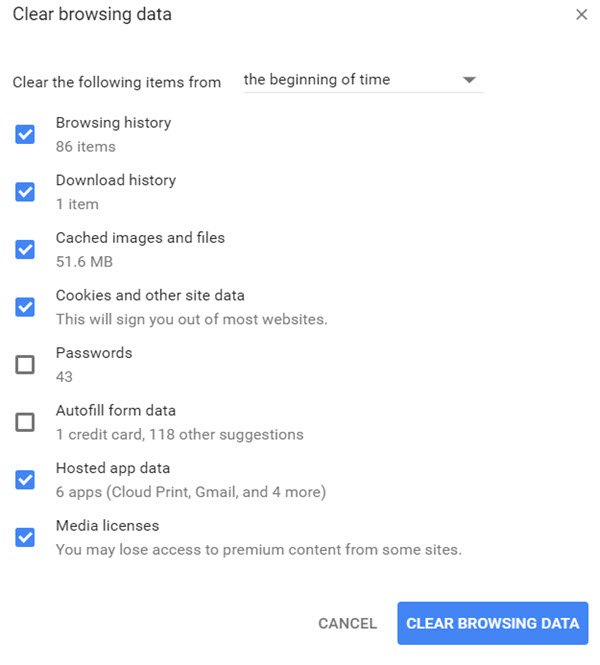
Sie können alle außer Passwörter und Formulardaten zum automatischen Ausfüllen auswählen und auf klicken Browserdaten löschen Taste.
3]Chrome-Benutzerdaten löschen
Schließen Sie den Chrome-Browser. Öffnen Sie den Datei-Explorer, kopieren Sie den folgenden Pfad, fügen Sie ihn in die Adressleiste ein und drücken Sie die Eingabetaste:
%LocalAppData%\Google\Chrome\User Data\
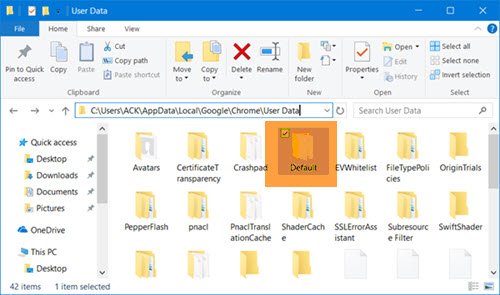 Suchen Sie „Standard”-Ordner und benennen Sie ihn in „Default-backup“ um.
Suchen Sie „Standard”-Ordner und benennen Sie ihn in „Default-backup“ um.
Öffnen Sie nun Chrome erneut. Ein neuer „Standard“-Ordner wird automatisch neu erstellt. Versuchen Sie nun, die Browsererweiterung zu installieren und sehen Sie.
4]Chrome zurücksetzen
Wenn nichts hilft, müssen Sie möglicherweise Chrome zurücksetzen oder den Browser neu installieren.
Teilen Sie uns mit, ob Ihnen hier irgendetwas bei der Lösung des Problems geholfen hat.
5]Wechseln Sie zu einem anderen Profil
Wenn Sie mehrere Profile im Google Chrome-Browser verwenden, ist dies möglich Wechseln Sie zu einem anderen Chrome-Profil und prüfen Sie, ob Sie die Erweiterung installieren können.
Klicken Sie dazu auf Profil Symbol oben rechts im Chrome-Browser verfügbar und wählen Sie ein Profil aus Andere Profile Abschnitt. Wenn kein Profil vorhanden ist, können Sie das verwenden Hinzufügen Option, ein neues Profil zu erstellen und dieses Profil dann zum Installieren der Erweiterung(en) zu verwenden.
Hoffe das hilft.
Warum erlaubt mir Chrome nicht, eine Erweiterung zu aktivieren?
Wenn Sie eine Erweiterung nicht aktivieren können und die Meldung angezeigt wird Erweiterungen deaktiviert, dann liegt es daran, dass Chrome selbst diese Erweiterung aus Sicherheitsgründen blockiert oder deaktiviert hat. Wenn eine Erweiterung als unsicher eingestuft wird oder von einer anderen Quelle als dem Chrome Web Store stammt, kann Chrome diese Erweiterungen normalerweise deaktivieren oder deaktivieren. Außerdem können Sie eine Erweiterung nicht aktivieren oder installieren, wenn sie von Ihrem Administrator deaktiviert wurde.
Wie füge ich Erweiterungen zu Chrome hinzu, wenn diese vom Administrator blockiert werden?
Wenn der Administrator Ihrer Organisation Erweiterungen blockiert hat, können Sie diese nicht selbst hinzufügen. Als Chrome Enterprise-Administrator können Sie jedoch Erweiterungen aktivieren oder hinzufügen. Dafür, Melden Sie sich bei der Google Admin-Konsole an > Menü > Geräte > Chrome > Apps & Erweiterungen > Benutzer & Browser. Klicken Sie anschließend auf Zusätzliche Einstellungen > Modus zulassen/blockieren > und Bearbeiten. Suchen Sie die blockierten Erweiterungen. Wählen Sie unter der Installationsrichtlinie „Zulassen“ oder „Blockierung aufheben“ und klicken Sie auf die Option „Speichern“.
Sehen Sie sich diesen Beitrag an, wenn Sie mehrere Google Chrome-Probleme mit Windows 10 haben.